Bạn muốn sao lưu lịch sử trò chuyện WhatsApp trên Android hoặc chuyển tin nhắn và phương tiện WhatsApp sang thiết bị mới? Google Drive giúp việc này trở nên dễ dàng.
Nếu sử dụng WhatsApp trên Android, bạn có thể sao lưu liền mạch lịch sử trò chuyện của mình vào Google Drive. Sau đó, bạn có thể khôi phục mọi thứ một cách nhanh chóng nếu đặt lại phần mềm hệ thống hoặc nâng cấp lên điện thoại Android mới hơn. Hướng dẫn này chỉ ra những gì bạn phải làm để sao lưu và khôi phục WhatsApp bằng Google Drive.
Sao lưu dữ liệu WhatsApp vào Google Drive
Bạn có thể sao lưu các cuộc trò chuyện và tệp đính kèm WhatsApp của bạn truy cập Google Drive theo cách thủ công bất cứ khi nào bạn muốn. Hoặc, bạn có thể định cấu hình ứng dụng để sao lưu tự động theo lịch hàng ngày, hàng tuần hoặc hàng tháng. Các bản sao lưu WhatsApp sẽ không được tính vào hạn mức Google Drive của bạn nên bộ nhớ không phải là vấn đề—bạn chỉ cần có kết nối Internet mạnh.
Lưu ý : WhatsApp sẽ đồng thời tạo bản sao của tệp sao lưu vào bộ nhớ trong hoặc thẻ SD của Android, cho phép bạn khôi phục dữ liệu nhanh hơn nếu bạn phải gỡ cài đặt và cài đặt lại ứng dụng.
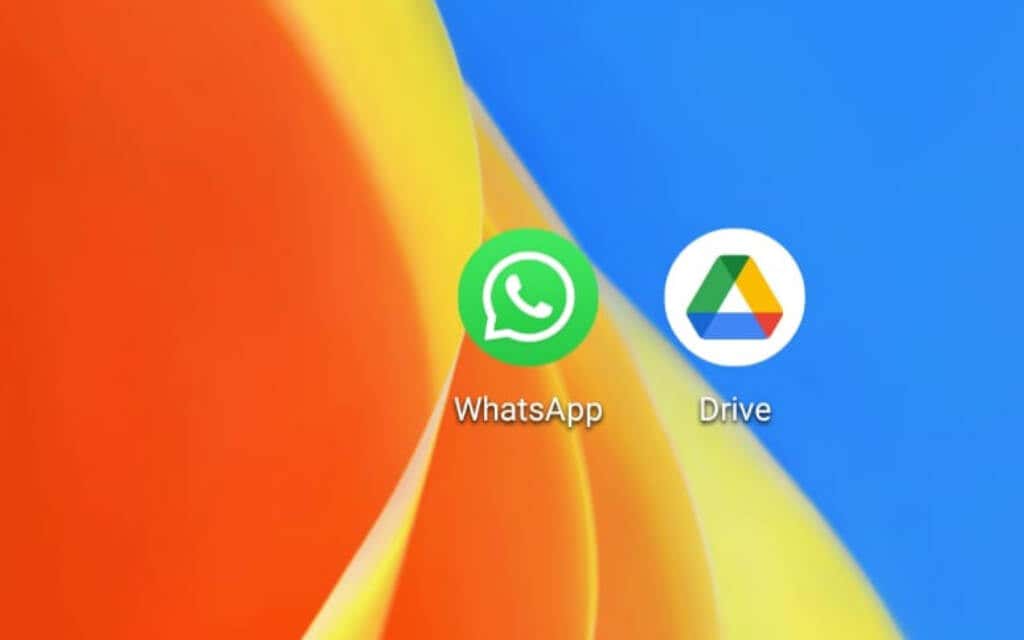
Nếu bạn đã có bản sao lưu WhatsApp trong Google Drive, bạn có thể chuyển sang phần tiếp theo. Tuy nhiên, tốt nhất bạn nên tạo bản sao lưu mới—nếu có thể—để đảm bảo rằng bản sao lưu chứa tất cả tin nhắn và phương tiện mới nhất của bạn.
1. Mở ứng dụng WhatsApp trên Android của bạn.
2. Nhấn vào biểu tượng Thêm (ba dấu chấm) ở phía trên bên phải màn hình.
3. Nhấn vào Cài đặt trên menu thả xuống.
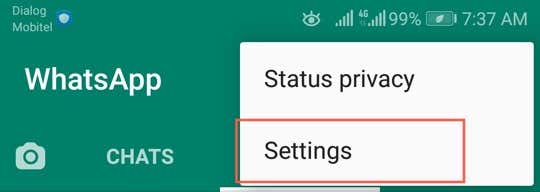
4. Chọn Trò chuyện .
5. Cuộn xuống và nhấn vào Sao lưu trò chuyện .
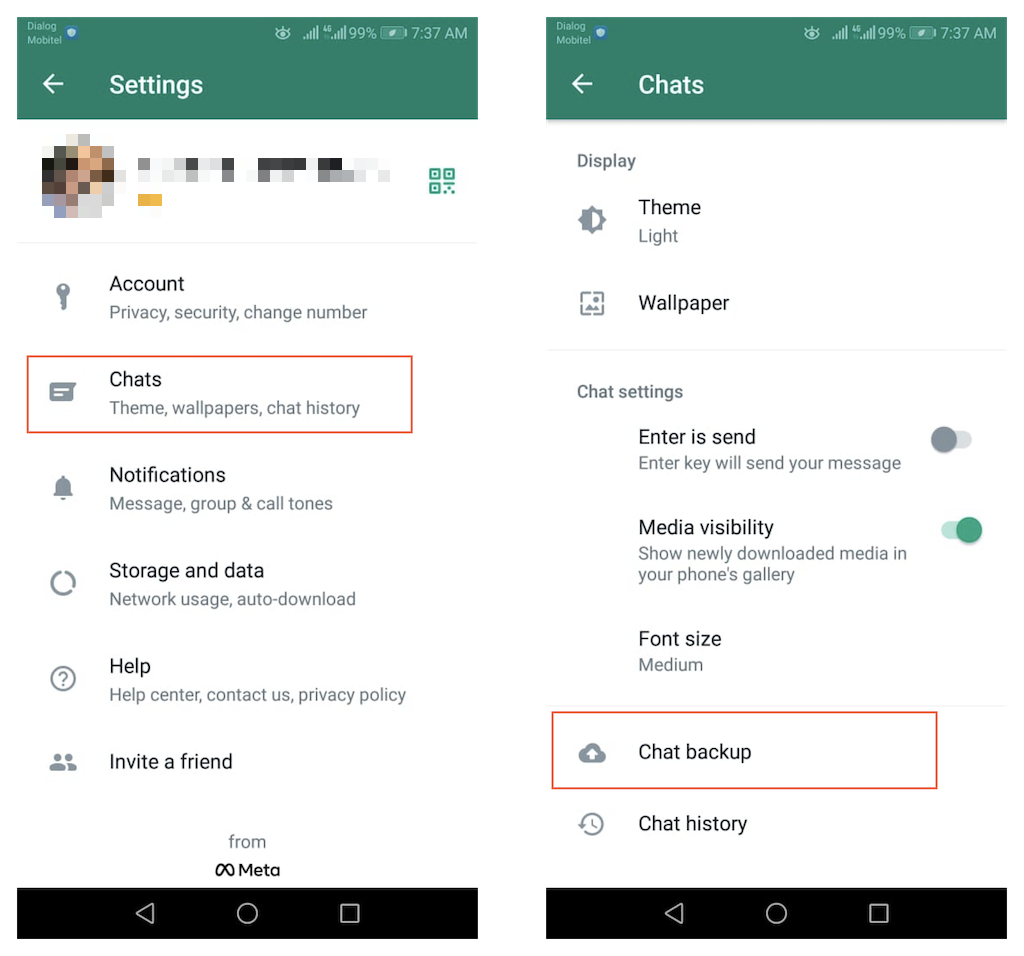
6. NhấnSao lưu để sao lưu dữ liệu WhatsApp của bạn vào Google Drive bằng cách sử dụng tùy chọn sao lưu mặc định.
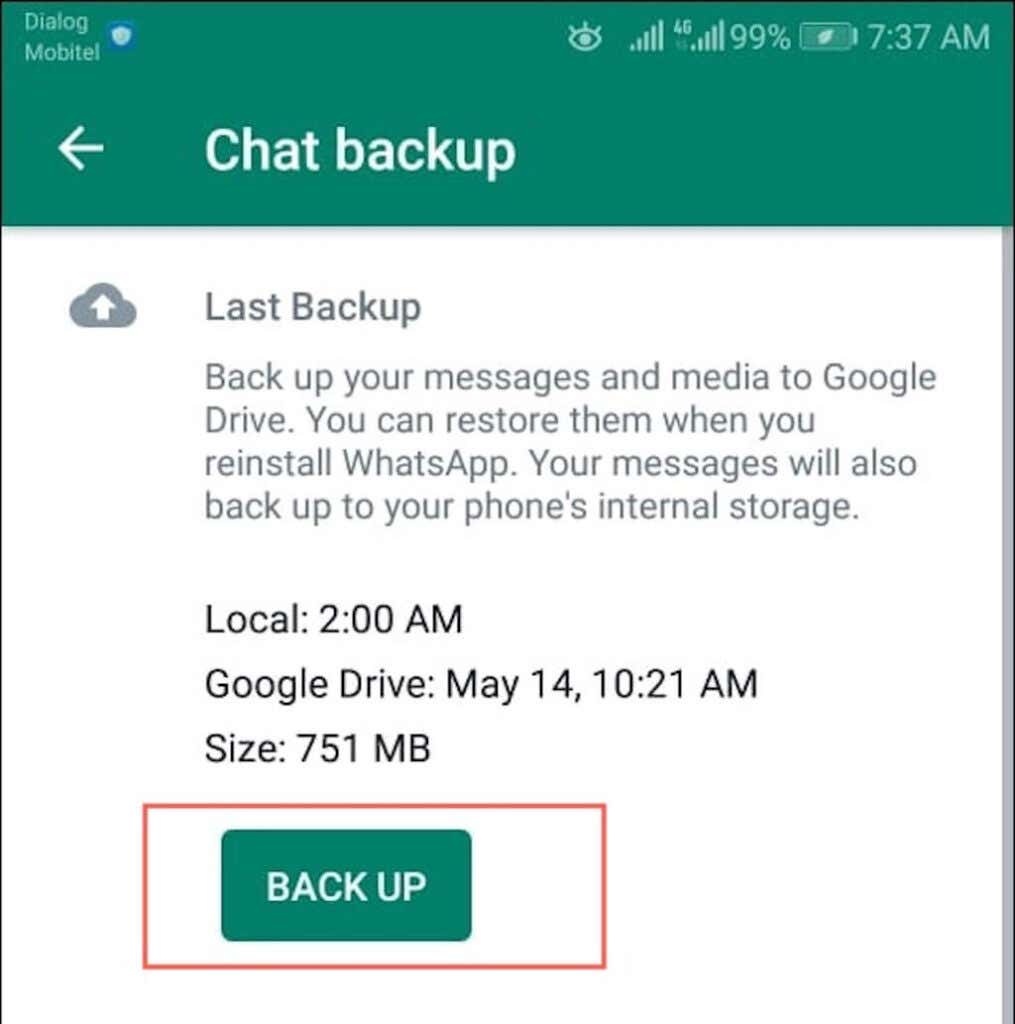
Hoặc cuộn xuống màn hình và định cấu hình các cài đặt sau:
7. Đợi cho đến khi sao lưu hoàn tất.
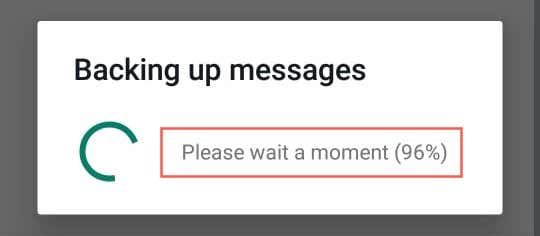
Lần tải lên đầu tiên có thể mất một chút thời gian để hoàn tất nhưng các lần sao lưu tiếp theo sẽ nhanh hơn đáng kể. Nếu bạn không có ý định khôi phục dữ liệu của mình ngay lập tức thì đây là một số điều bạn nên lưu ý về bản sao lưu của mình:
Khôi phục bản sao lưu WhatsApp từ Google Drive
Nếu đặt lại Android hoặc mua điện thoại mới, bạn có thể khôi phục dữ liệu WhatsApp của mình và tiếp tục ngay từ nơi bạn đã dừng lại. Tuy nhiên, bạn chỉ có thể làm điều đó nếu bạn đang sử dụng cùng số điện thoại như trước đây.
Ngoài ra, bạn phải đăng nhập vào thiết bị bằng Tài khoản Google có chứa bản sao lưu WhatsApp. Nếu bạn không chắc chắn, hãy đi tới Cài đặt >Mật khẩu và tài khoản /Người dùng và tài khoản để xem danh sách Tài khoản Google.
Sau khi bạn đã sẵn sàng tiếp tục, đây là những gì bạn phải làm để khôi phục dữ liệu WhatsApp của mình từ Google Drive.
1. Cài đặt và mở WhatsApp .
2. Nhấn vàoĐồng ý và tiếp tục .
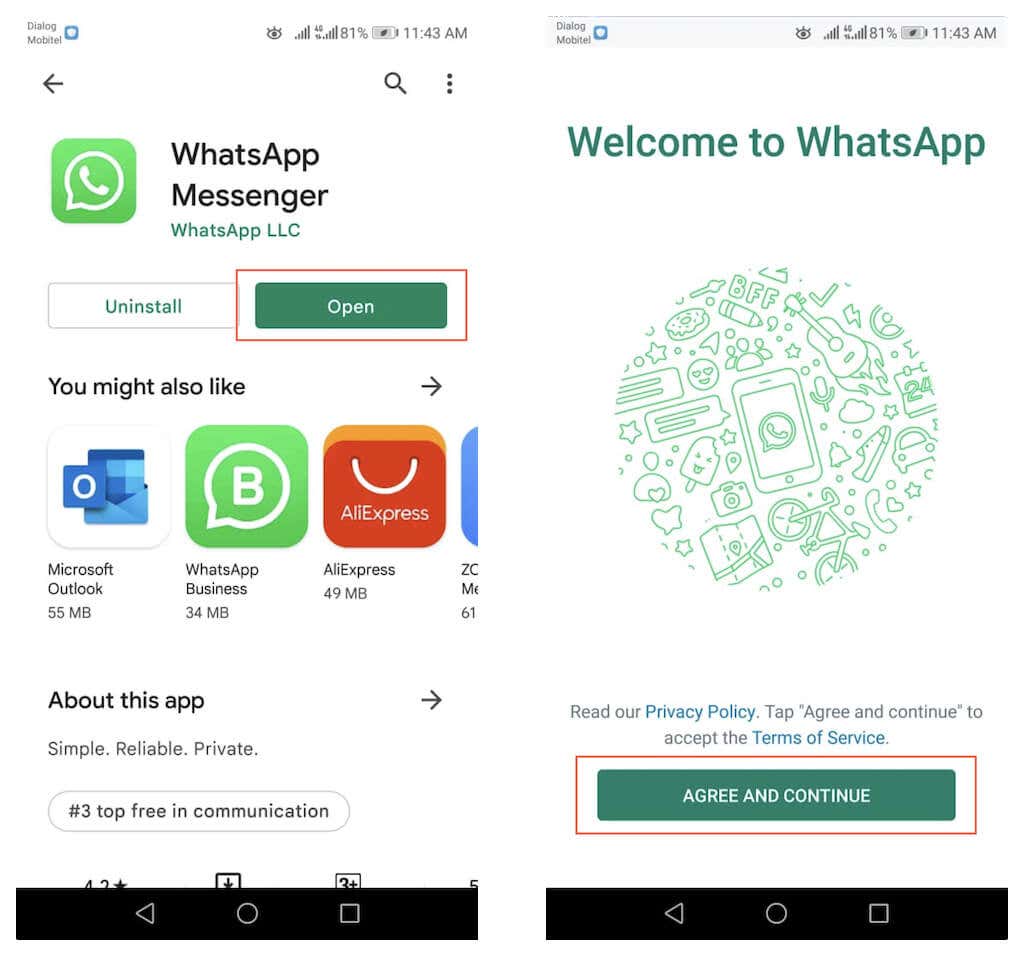
3. Nhập số điện thoại của bạn và nhấn vào OK . Sau đó, nhập mã xác minh bạn nhận được để tiếp tục.
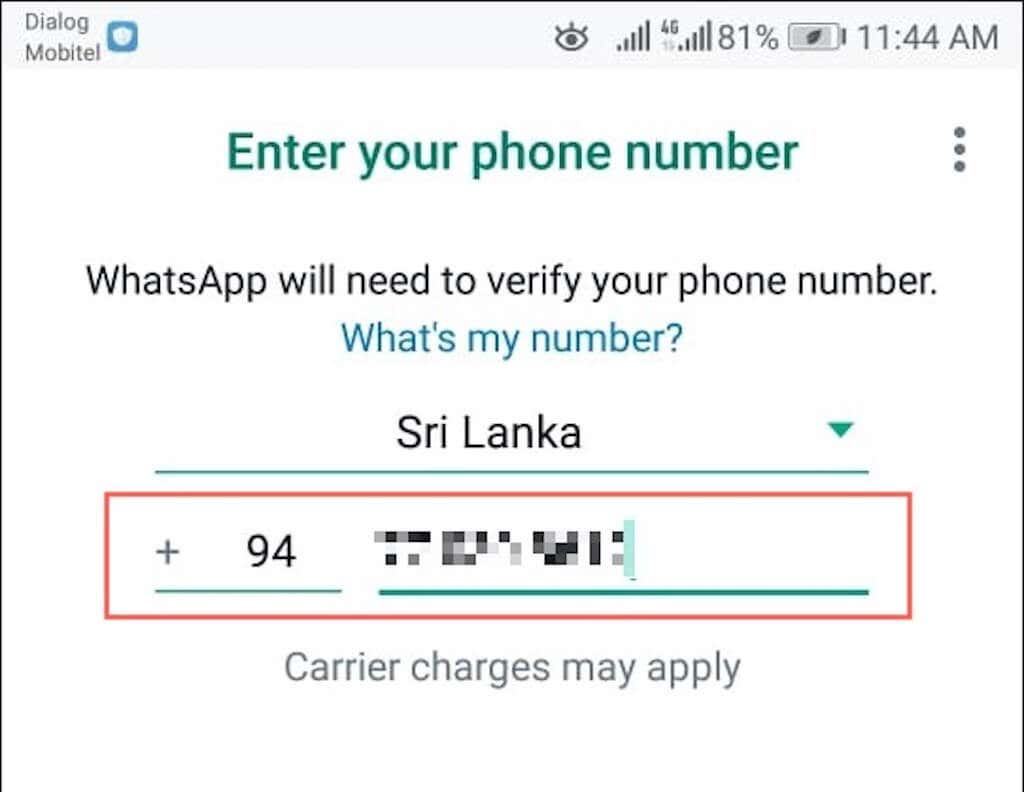
4. Chọn Tiếp tục và cho phép WhatsApp truy cập vào danh bạ, ảnh và các phương tiện khác trên điện thoại của bạn.
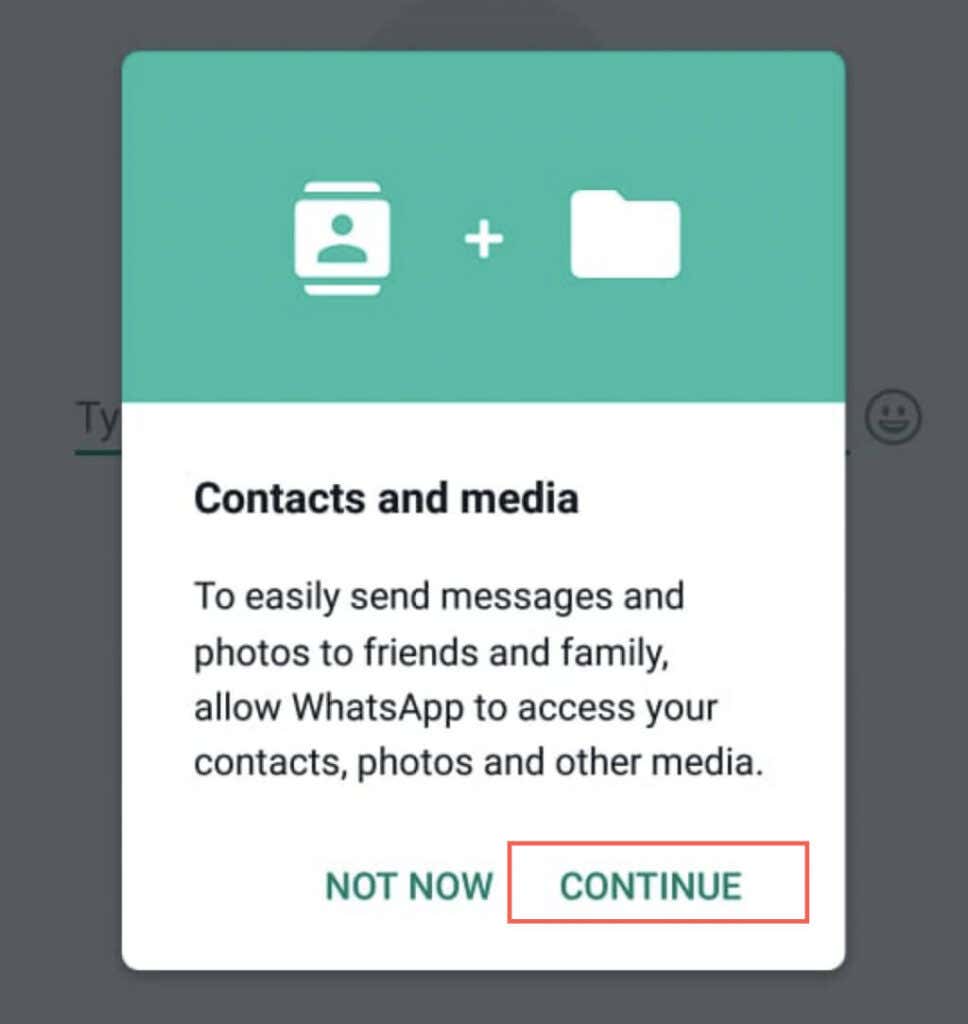
5. WhatsApp sẽ tự động định vị và thông báo cho bạn nếu tìm thấy bản sao lưu trong Google Drive cho Android của bạn. Nhấn vào Khôi phục để tiếp tục..
6. Đợi cho đến khi WhatsApp khôi phục tin nhắn của bạn.
7. Chọn Tiếp theo để tiếp tục.
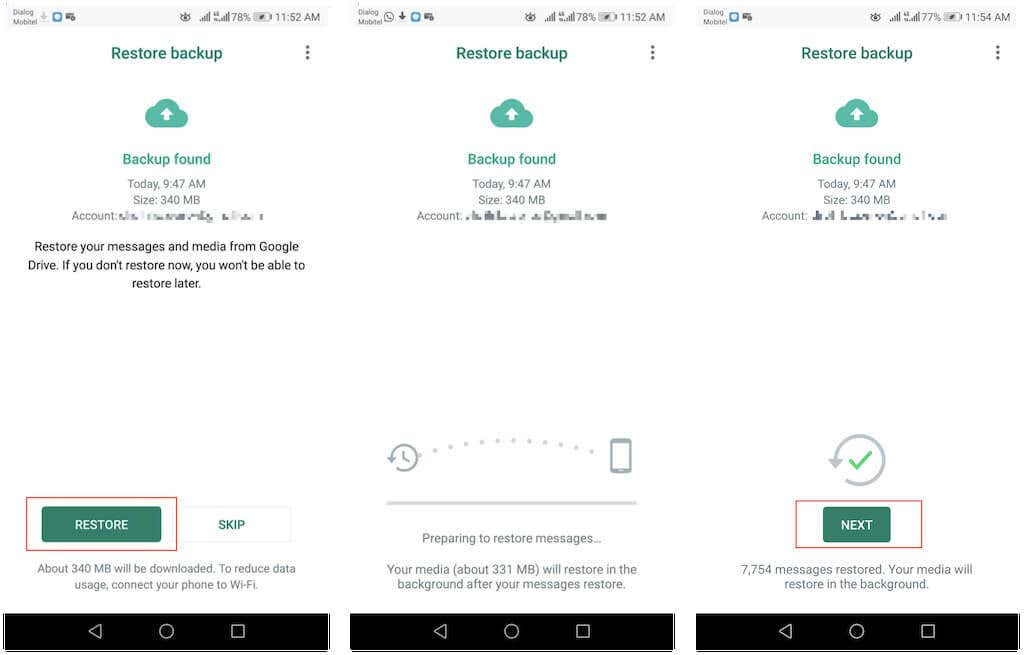
Lưu ý : Nếu Android của bạn có quyền truy cập vào bản sao lưu cục bộ trên bộ nhớ trong hoặc thẻ SD thì bạn có thể sử dụng bản sao lưu đó cho quá trình khôi phục.
8. NhấnKhôi phục ngay để khôi phục các tệp phương tiện của bạn qua Wi-Fi hoặc mạng di động hoặc nhấn OK để chỉ thực hiện việc đó trên Wi-Fi. Sau đó, nhập tên cho tài khoản WhatsApp của bạn và chọn Tiếp theo .
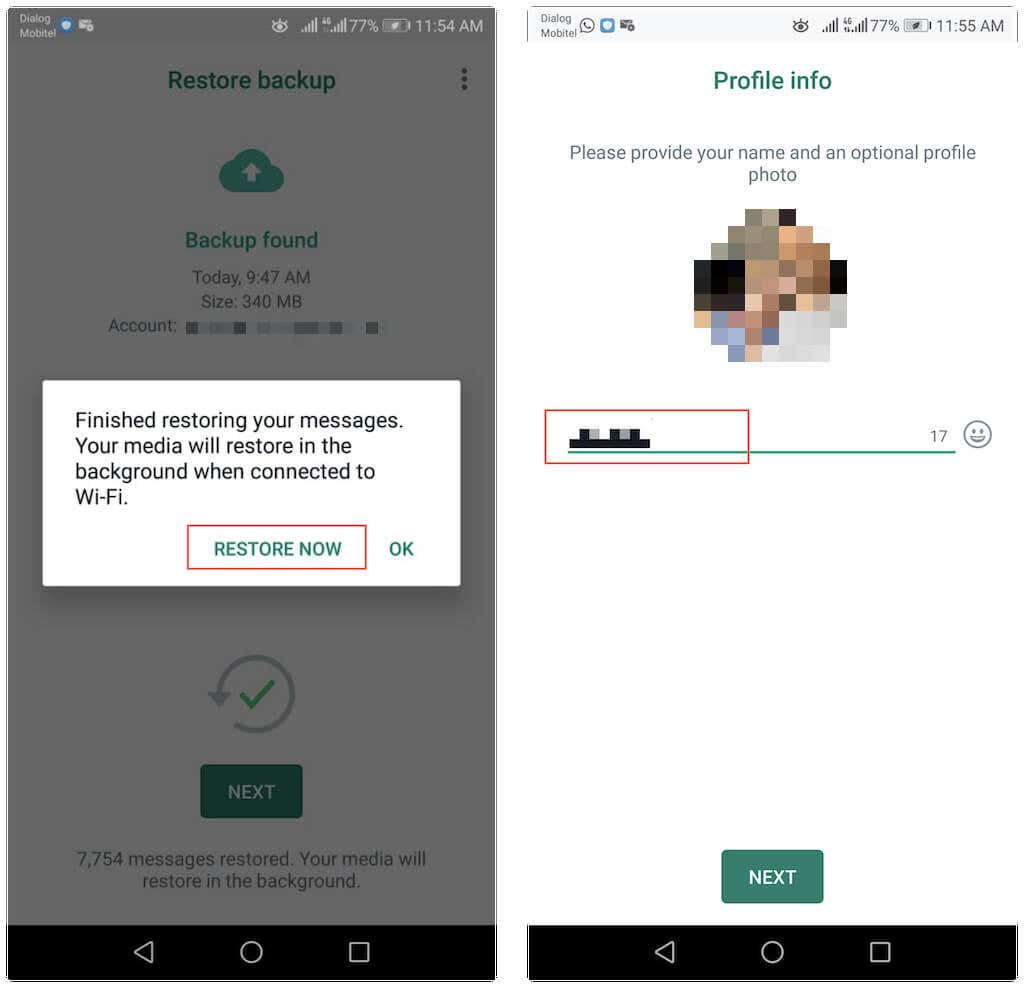
9. WhatsApp sẽ tự khởi tạo và hiển thị chuỗi cuộc trò chuyện của bạn ngay. Nó sẽ tiếp tục khôi phục các tệp phương tiện của bạn nhưng bạn có thể sử dụng ứng dụng trong thời gian chờ đợi.
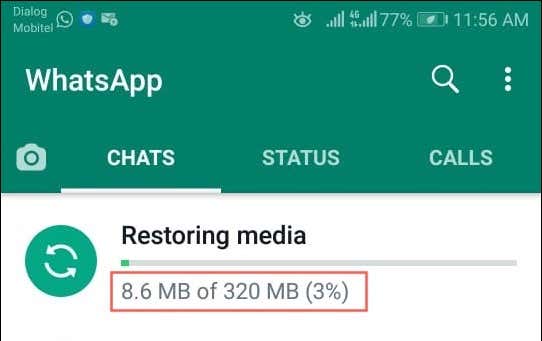
Nếu bạn không thể tải dữ liệu sao lưu WhatsApp xuống thì đó có thể là một trong những nguyên nhân sau:
Tiếp tục sao lưu dữ liệu WhatsApp của bạn
Google Drive giúp việc bảo vệ dữ liệu WhatsApp của bạn trên Android trở nên thuận tiện. Nếu bạn vừa khôi phục lịch sử trò chuyện về bản cài đặt WhatsApp mới, đừng quên tiếp tục sao lưu tin nhắn và phương tiện của mình.
.